недавно я купил материнскую плату Intel D2700 MUD, и я не могу найти драйверы для интегрированной графики Win7 x64 (Intel GMA 3650 aka PowerVR sgs545). Прилагаемый компакт-диск содержит только версию Win7 x32. Когда я запускаю его, я получил ошибку:
Этот компьютер не удовлетворяет минимальным требованиям для установки программное обеспечение.
Я пытался использовать онлайн утилиту Intel Утилита Обновления Драйверов Графика. Я использовал Chrome, Firefox, интернет Explorer без успеха. Сначала появляется подсказка UAC, а затем бесконечно крутится индикатор выполнения с текстом»анализируя компьютере. «. Текст в приглашении контроля учетных записей:
имя файла программы: System Requirements Lab
Проверенный издатель: Husdawg, LLC
Я скачал эту утилиту ( intel_srldetect_4.5.5.0 ) и начал его с моего жесткого диска. У меня возникла ошибка:
сетевая ошибка при попытке чтения из файл:
C:UsersLoomDownloadsSystemRequirementsLab_intel_4.5.5.0.msiКак настроить видеокарту Intel HD graphics и выбрать установленную видео карту
стандартный драйвер VGA работает для этой видеокарты, но без аппаратного ускорения:
аппаратное ускорение отключено или не поддерживается драйвер видеокарты, который может замедлить производительность игры. Убедитесь, что вы установите последнюю версию драйвера видеокарты и это оборудование ускорении.
где я могу получить подходящего водителя?
ошибка при регистрации одного или нескольких компонентов.
после установки ОС не начало, но начал сбой при запуске с BSOD:
проблема была обнаружена и окна были закрыты для предотвращения повреждения к твоему компьютеру.
техническая информация:
* * * Стоп: 0x000000CE (0xFFFFF88007039C68, 0x0000000000000008, 0xFFFFF88007039C68, 0x0000000000000000)
7 ответов
Intel не поддерживает 64-разрядную версию с графическим чипсетом этой материнской платы. Это официальная линия.
судя по версии существующего 32-битного драйвера (v 8.14.8.1077), вы можете быть в состоянии уйти с помощью «Intel® Graphics Media Accelerator 3150 драйвер для Windows 7 * 64 бит», как сообщает » этот пакет драйверов содержит версию 15.12.75.50.7.64.2230 (8.14.10.2230)».
Я имел дело с драйверами Intel для уже много лет, и А) у них есть двойственность, когда дело доходит до номеров версий, и б) они очень хороши в связывании подобных драйверов вместе.
часто ‘version’ драйвера является версией пакета (v15.12.xxxx), который содержит один или несколько драйверов с их собственными номерами версий (т. е. v8.14.xxxx); или что-то в этом роде, я никогда не забивал его точно.
к сожалению, если это не сработает, вам может не повезти.
найдите в google » GFX_Vista_Win7_64_8.15.8.1050_Beta5″. протестировано на Acer Aspire One D270-26Dkk с Intel atom N2600, 4GB DDR3 a-data 1333Mhz, под windows 7 Ultimate 64bit.
вы можете заставить драйвер установить редактирования .inf-файл, в данном случае igdlh64.inf
Правильная установка Видео драйвера INTEL
- из Диспетчера устройств (Run — > DevMgmt.msc) щелкните правой кнопкой мыши и скопируйте идентификатор оборудования адаптера дисплея
- вставьте его (в моем случае PCIVEN_8086&DEV_0BE1; вы можете сохранить подстроку, если хотите/имеете — этого достаточно, чтобы правильно идентифицировать VGA) в [Intel.MFG.NTamd64] раздел .inf файл заменяет один, любой или даже все существующие hardware_IDs, так что вы сможете попробовать все драйверы для всех поддерживаемых плат.
- замените имена, которые появятся после идентификации с вашим собственным, чтобы иметь возможность проверить их по одному в разделе ; ; локализуемая строка ;
- вручную установить драйверы один за другим, а затем перезагрузить, и попробуйте следующий (именно поэтому вам нужно дать им разные имена в конце .inf-файл)
если драйвер работает с вашей платой, вы увидите в DevMgmt.msc сообщение «Это устройство работает должным образом» в противном случае, вы получите 43 код — устройство было закрыто windows.
удачи любой водитель!
NB: под 64-битной ОС вам нужны драйверы x64 для оборудования. вы можете попробовать использовать виртуальную машину с установленной Win32, но.. какой в этом смысл?

Подробнее о пакете драйверов:
Intel(R) Graphics Media Accelerator 3600 Series. Характеристики драйвера
Внимание! Перед установкой драйвера Intel(R) Graphics Media Accelerator 3600 Series рекомендутся удалить её старую версию. Удаление драйвера особенно необходимо — при замене оборудования или перед установкой новых версий драйверов для видеокарт. Узнать об этом подробнее можно в разделе FAQ.
Информация о файлах (File info)
intel_graphics_3600_win732.exe версия 8.14.8.1096 для 32 битных ОС, автоустановка
GFX_Vista_Win7_64_8.15.8.1050_Beta5.exe версия 8.15.8.1050 для 64 битных ОС, автоустановка
Рейтинг: 3.4/5 ( Проголосовало: 8 чел.)
Программа DriverPack полностью бесплатна
- Главная /
- видеокарты /
- видеокарты Intel /
- Intel (R) Graphics Media Accelerator 3600 Series
Устали искать драйверы для ваших устройств?
DriverPack Online автоматически найдет и установит нужные вам драйверы
Источник: window-10.ru
Intel r graphics media accelerator driver для чего
Драйверы Intel® HD Graphics поддерживают платформы для встраиваемых систем на базе микроархитектуры Intel® Core™. Конкретные платформы Intel® перечислены ниже на вкладке «Поддерживаемые платформы». Операционные системы перечислены на вкладке «Поддерживаемые ОС».
Характеристики графического драйвера указаны отдельно для каждой платформы в документах Руководство по встроенным технологиям визуализации Intel® и Графическая система Intel® для процессора Intel® Pentium®, а также в руководстве по процессору Intel® Celeron®. Для встраиваемых платформ на базе процессора Intel® Core™, процессора Intel® Pentium® или процессора Intel® Celeron® с наборами микросхем старше Intel® серии 5 см. документацию для драйверов интегрированного графического адаптера Intel®.
Файлы, доступные для скачивания
- Windows Vista, 64-bit*, Windows 7, 64-bit*
- Размер: 83 MB
- SHA1: 78362EF2983FE20054A92DFEE5ABEA66C59BDF2C
Подробное описание
Этот пакет драйверов программного обеспечения установит драйвер HD-графики Intel® для процессоров Intel® Core™ с графическими системами Intel® HD Graphics. Эти драйверы не будут работать ни с какой другой продукцией. Ознакомьтесь с файлом README для получения информации об установке и примечания к ВЫПУСКу для получения информации о версии драйвера. Этот пакет драйверов содержит версию 15.22.58.64.2993 (8.15.10.2993) для 64-разрядной ОС Windows 7* и 64-разрядной ОС Windows Vista*.
Не уверены, что это подходящий драйвер или программное обеспечение для вашего компонента? Запустите Приложение Intel® Driver крутых»,так. встроенная видеокарта, самая стандартная, ну мегов . пусть 30 весит драйвер, никак не больше. Даже если собрать все варианты этих драйверов. 37 Гб никак не наберётся, Это запредельное что-то. диск Драйвер Пас солюшн, где почти все драйвера-и тот «весит» 3,7 Гб ( последняя веряси) . Скачай его, сам определить нужный драйвер. сам поставит. Только скачай Образ диска, работающий без интернета, не программу, программа может начать придуриваться, требовать деньги и проч.
Драйвер видеокарты, но он весит 25 мегабайт. Вирус может?
Intel GMA — марка видеочиповвидеокарт от Intel, интегрированных видюшек.
Драйвера под них весят очень мало и 37 гиг точно быть не должно.
В сети пишут, что ты такая не одна, это всего лишь ошибка восприятия инсталлера.
Впрочем, чтобы спасти положение: удали все эти драйвера, предварительно скачав нужные для себя. Для этого обратись в техподдержку производителя ноутбука. Там запроси драйвер и тебе помогут.
Стоит COMODO, работает нормально. Только свободного места на диске С почти не осталось.
Ничего не устанавливаю, а его нет.
Что делать?
Ну драйвер интегрированного видео Интел. Там в комплекте могут идти директы и фреймворки потому и весит дофига
Лицензия на использование программного обеспечения Intel
Для скачивания этого файла Intel требует принять лицензионное соглашение. Хотите пересмотреть свое решение? Скачивание файла начнется автоматически. если скачивание не начинается, скачайте его вручную
Что такое Intel(R) Graphics Media Accelerator?
«Intel(R) Graphics Media Accelerator» Увидел на диске Intel(R). Ещё пониже увидел:»The Intel(R) Graphics Media Accelerator driver is an integrated
solution that works with Microsoft* DirectX* for high definition
media playback and 3D games. For more information, refer to the
readme documentation provided with the driver.» Что это значит?
Это есть интегрированный видео адаптер работающий с Direct X на шине high definition
media playback and 3D играх
Драйвер ускорителя графики Intel®, Windows 7* 64, Windows Vista* 64 (например)
Эта загрузка устанавливается Драйвер ускорителя графики Intel® версии 15.22.58.64.2993 (8.15.10.2993) для 64-разрядной ОС Windows* 7 и 64-разрядной версии Ос Windows Vista*.
- Dead rising 3 где лежат сохранения
- Дота кого против кого
- Чем можно заполнить комнату за 100 рублей
- Как активировать аккаунт майнкрафт лицензия лололошка шоп
- Серый лис обливион где найти
Источник: igry-gid.ru
Драйвер ускорителя графики Intel®, Windows 7* 64, Windows Vista* 64 (например)
Эта загрузка Драйвер ускорителя графики Intel® версии 15.22.58.64.2993 (8.15.10.2993) для 64-разрядной ОС Windows* 7 и 64-разрядной версии Ос Windows Vista*.
Лицензия на использование программного обеспечения Intel
Для скачивания этого файла Intel требует принять лицензионное соглашение. Хотите пересмотреть свое решение?
Я принимаю условия лицензионного соглашения
Я не принимаю условия лицензионного соглашения
Скачивание файла начнется автоматически. если скачивание не начинается, скачайте его вручную
Файлы, доступные для скачивания
Файлы для скачивания win7vista_64_152258.exe
- Windows 7, 64-bit*, Windows Vista, 64-bit*
- Размер: 83 MB
- SHA1: 78362EF2983FE20054A92DFEE5ABEA66C59BDF2C
Подробное описание
Цель
Этот пакет драйверов программного обеспечения установит драйвер HD-графики Intel® для Intel® Core™ процессоров с HD-графикой Intel®. Эти драйверы не будут работать ни с какой другой продукцией. Ознакомьтесь с файлом README для получения информации об установке и примечания к ВЫПУСКу для получения информации о версии драйвера. Этот пакет драйверов содержит версию 15.22.58.64.2993 (8.15.10.2993) для 64-разрядной ОС Windows 7* и 64-разрядной ОС Windows Vista*.
Не уверены, что это подходящий драйвер или программное обеспечение для вашего компонента? Запустите Приложение Intel® Driver https://www.intel.ru/content/www/ru/ru/download/15549/intel-graphics-media-accelerator-driver-windows-7-64-windows-vista-64-exe.html» target=»_blank»]www.intel.ru[/mask_link]
Как ускорить видеокарту IntelHD, повышение производительности минимум на 10-15%
Вопрос от одного из пользователей.
Здравствуйте.
У меня ноутбук HP со встроенной видеокартой IntelHD (кажется 4400). Можно ли ее как-то разогнать? Я поигрываю в WOW и в некоторых локациях FPS падает до 30, и становится играть не комфортно.
Можно ли ускорить эту видеокарту, чтобы хотя бы немного поднять ее производительность?
Вообще, встроенные видеокарты плохо поддаются разгону, да и их разгон неблагодарное дело. Но тем не менее, ускорить видеокарту IntelHD можно! Правда, кто надеется ускорить свой ноутбук сразу в несколько раз — могут далее не читать.
Но в целом, поднять производительность за счет тонкой настройки драйвера видеокарты и самой игры на 10-20% — вполне реально.
Вот об этом, «пару» строк ниже.
- ускорение видеокарты AMD;
- ускорение видеокарты nVidia;
- повышение FPS в играх.
Настройка IntelHD для повышения производительности в играх
Для начала необходимо открыть настройки драйвера видеокарты. Сделать это можно несколькими путями:
- щелкнуть правой кнопкой мышки в любом месте на рабочем столе — во всплывшем контекстном меню открыть настройки IntelHD;
- зайти в панель управления Windows, переключить отображение в крупные значки, затем открыть ссылку » HD-графика Intel» (см. скриншот ниже) ;
- нажать на значок в трее, рядом с часами ( если этого значка нет).
Как открыть настройки IntelHD / 2 способа
Если у вас нет подобной ссылки — то здесь может быть два момента:
- либо у вас видеокарта не IntelHD (но тогда у вас будет ссылка, вида «AMD-графика», либо «nVidia настройки графики»);
- либо, что более вероятно, у вас просто не установлен драйвер видеокарты (т.е. были установлены универсальные драйвера, которые шли вместе с ОС Windows). Чтобы их обновить — воспользуйтесь ссылкой ниже.
В помощь!
1) Нет значка видеодрайвера Intel HD — что делать.
2) Обновление драйверов — лучшие утилиты.
3D настройки для ускорения видеокарты
Зайдя в настройки видеокарты, откройте первым делом раздел 3D. В нем нужно выполнить следующие настройки:
- Включить оптимальный режим работы приложений (работает не во всех играх, но в тех где сработает — получите небольшой прирост производительности);
- выключить сглаживание контурных неровностей с множественной выборкой. Этот параметр, если его не выключить, может серьезно сказываться на производительности. Да, когда вы его выключите, некоторые элементы в игре (особенно, если у вас «опытный» глаз — могут стать более «грубыми», зато производительность вырастет существенно) ;
- Выключить консервативное морфологическое сглаживание контурных неровностей (аналогично предыдущему пункту — данная включенная опция серьезно сказывается на производительности);
- Основные настройки — производительность (см. стрелка-5 на скриншоте ниже ) .
Настройки 3D — IntelHD (старая версия драйвера)
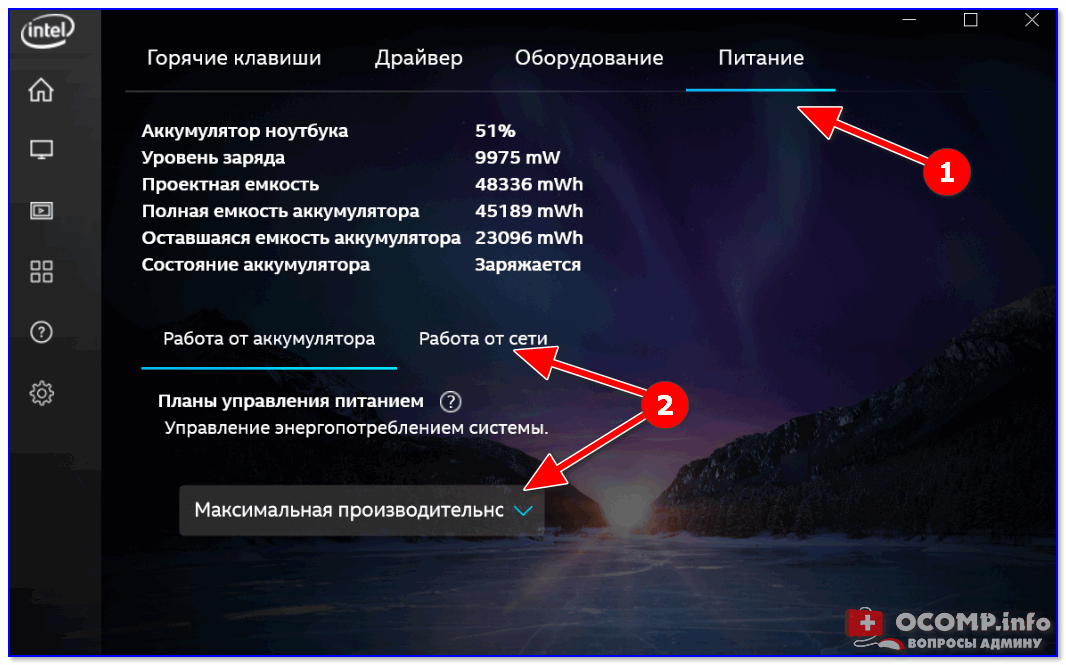
Настройки Intel HD — высокая производительность (драйвера — январь 2020)
Далее сохраняете произведенные настройки и заходите в раздел «Электропитание» .
В разделе электропитания нужно зайти в два подраздела: работа ноутбука от сети и от батареи. В обоих подразделах нужно вставить ползунок в режим максимальной производительности !
Работа от сети — электропитание
В подразделе работы от батареи — также нужно выключить расширенное время работы батареи для игровых приложений и выключить технологию энергосбережения дисплеев (кстати, от этих включенных опций — часто происходит самопроизвольное изменение яркости монитора).
Электропитание от батареи
После этого сохраните настройки и попробуйте запустить снова игру. Производительность, хотя бы на несколько FPS (количество кадров в секунду — чем их больше, тем более плавна и динамична картинка в игре, для тех, кто не знает ) — должна вырасти.
Важно!
Если у вас тормозят игры, также рекомендую обратить внимание загрузку ЦП! Возможно, что он нагружен не игрой, а какими-нибудь системными прерываниями.
Пару ссылок ниже в помощь!
2) Как проверить и очистить компьютер от мусора (всякие временные файлы, ошибки в реестре и пр.).
Оптимальная настройка графики в игре (с целью повысить FPS)
Существенное влияние на количество FPS сказываются не только настройки видеокарты, но и настройки самой игры. В первую очередь нужно обратить на следующие настройки:
- разрешения игры (Resolution) : чем оно выше, тем более производительнее должна быть ваша система. В некоторых случаях при понижении разрешения — количество FPS вырастает в 2-3 раза и более! Кстати, в такой игре, как WOW — довольно неплохие настройки графики, и играть в нее можно даже в окне, а значит и проверить, как повлияет смена разрешений.
- вертикальная синхронизация: попробуйте ее включить/выключить.

Настройки игры — разрешение и вертикальная синхронизация
Второе по важности, что влияет на качество, динамичность, плавность картинки и FPS — это включенные/выключенные эффекты: различные брызги воды, тени, дальность обзора, туман, дождь и т.д.
Все эти включенные эффекты создают большую нагрузку на вашу видеокарту. В случаях проблемы с какой-либо игрой —рекомендую попробовать в ее настройках отключить, либо поставить на минимум эти эффекты (в WOW есть раздел Effects — в котором нужно просто сдвинуть ползунок качества графики на LOW (низко)) .
Настройка эффектов в игре / WOW
Таким образом, всего за несколько минут, можно существенно ускорить видеокарту IntelHD (без разгона и риска что-либо сломать ) и повысить производительность любой игры. По крайней мере, прежде чем идти на разгон — гораздо проще попробовать подобные настройки.
Оптимизация игр с помощью официального сайта Intel
Обновление (от 02.18)!
Сравнительно недавно на сайте Intel появилась специальная страничка: https://gameplay.intel.com/
На ней представлены настройки графики для наиболее оптимальной работы IntelHD видеокарты для многих современных и популярных игр.
Покажу на примере:
-
сначала переходите на страничку сайта https://gameplay.intel.com/ru и в поисковой строке указываете модель своего процессора (в помощь: как узнать характеристики компьютера, ноутбука). Кстати, не обязательно модель указывать вручную, можно скачать и запустить небольшой файл для автоматического определения вашего ЦП и видеокарты (см. скрин ниже);
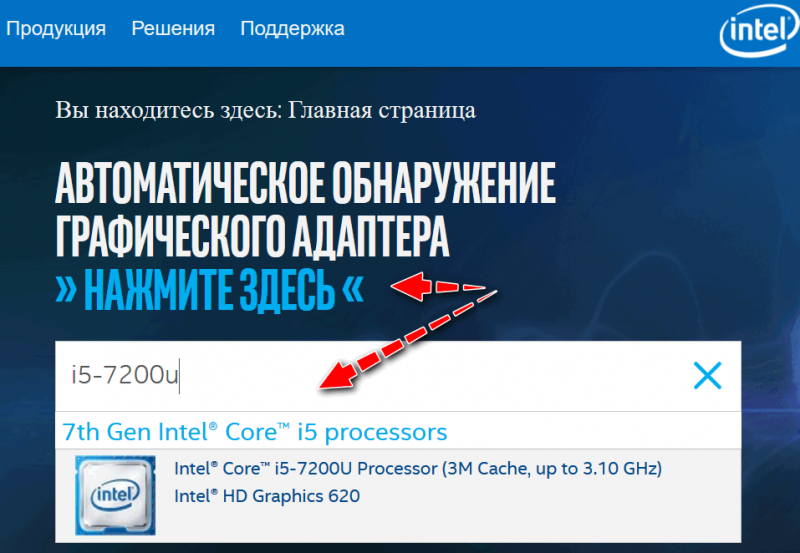
Сначала необходимо указать свой процессор
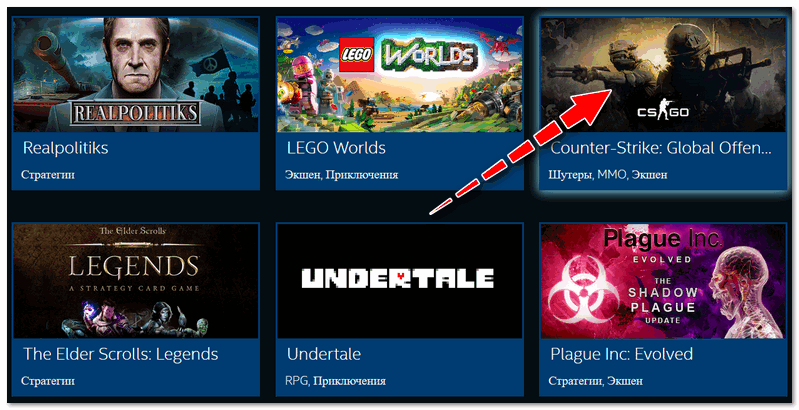
Настройки графики под Intel в Counter Strike Global Offensive
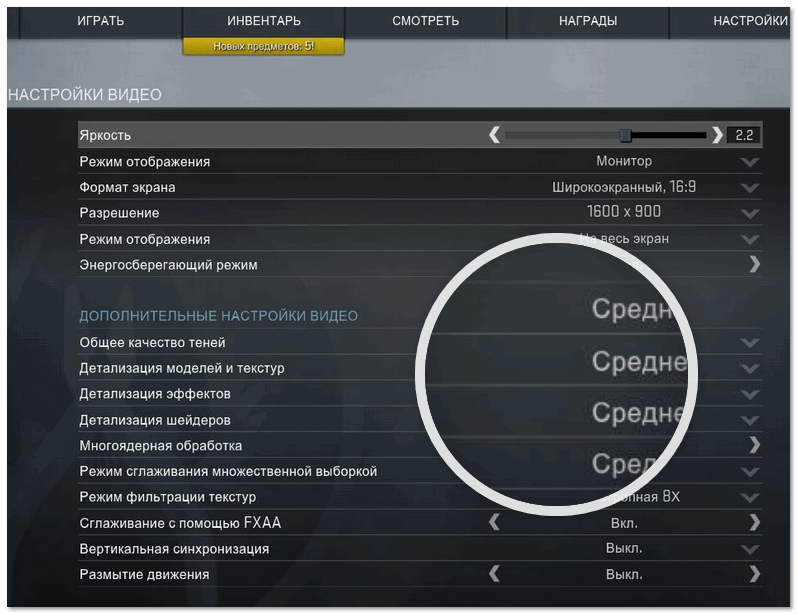
Настройки видео в Intel в Counter Strike Global Offensive
Про одноканальный и двухканальный режим работы памяти
Особенностью работы встроенной видеокарты (в том числе и IntelHD) состоит в том, что она используют часть оперативной памяти в своей работе. А скорость оперативной памяти ниже, чем скорость работы памяти внешних видеокарт.
Отсюда следует, что скорость работы памяти — должна быть максимальной, что достигается при двухканальном режиме работы.
Например, на моем подопытном ноутбуке (карта IntelHD 620, ЦП i5-7200U) я для примера взял видеокарту и протестировал ее при одной планке памяти (т.е. в одноканальном режиме работы) и двух (т.е. в двухканальном режиме).
- что разница в FPS примерно в 20-30% (см. скрины ниже )!
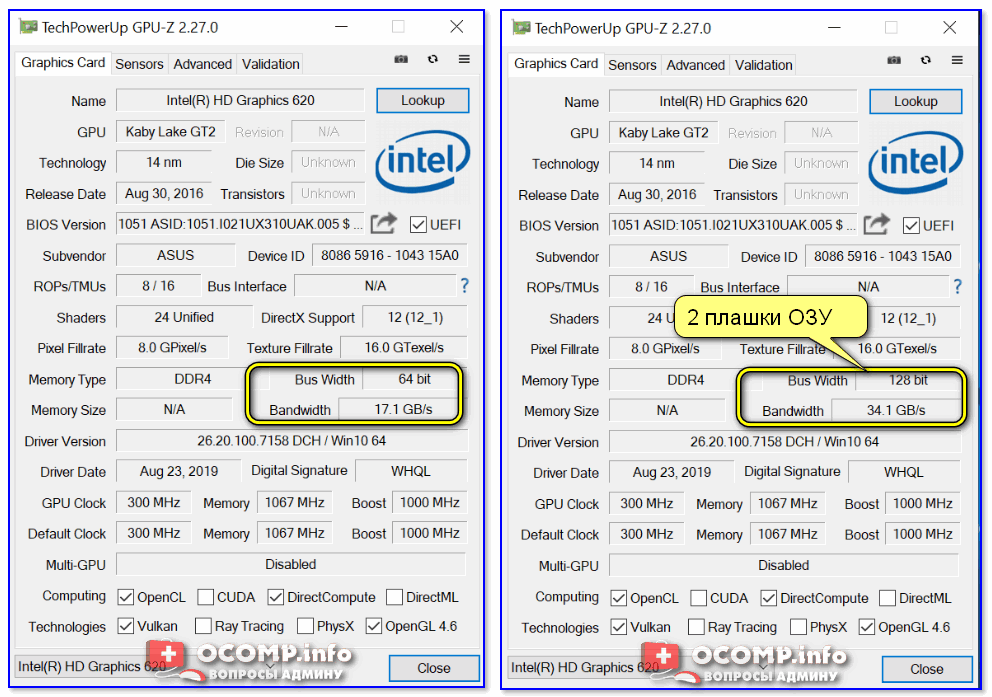
TechPowerUP — 2 плашки ОЗУ по сравнению с 1

Результаты теста на 1 скриншоте
Хотя, конечно, я понимаю, что покупка дополнительной планки памяти — это вопрос для многих начинающих пользователей весьма спорен (да и даст ли планка повышение производительности? Будет ли задействован двухканальный режим работы?). На эти вопросы ответит моя одна прошлая заметка.
В помощь!
1) Как увеличить оперативную память на ноутбуке (ставим вторую планку ОЗУ).
2) Можно ли разогнать встроенные видеокарты Intel HD и AMD Radeon? За счет чего поднять их производительность.
Дополнение!
Кстати, также рекомендую провести оптимизацию Windows — это существенно может поднять производительность, как самой ОС, так и игр.
Про выбор режима работы графики
Если у вас установлена ОС Windows 10/11 — то, на мой взгляд, стоит обратить внимание на раздел «Система / дисплей / настройки графики» в параметрах системы — в нем можно установить неск. режимов производительности.
(вообще, эта вкладка больше нужна, когда есть и дискретная, и интегрированная графика. Но на всякий случай, почему бы и не установить нужный ползунок в режим высокой производительности )
Примеры см. на рис. ниже.
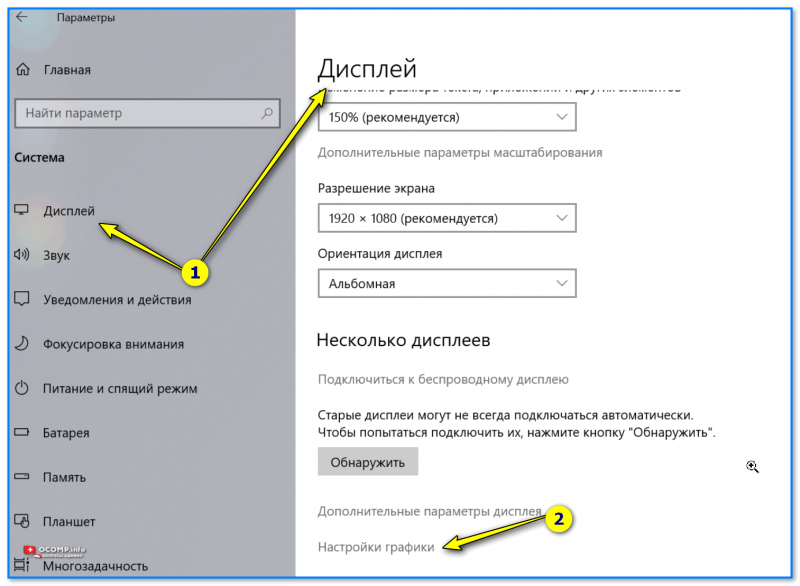
Дисплей — настройки графики — Windows 10
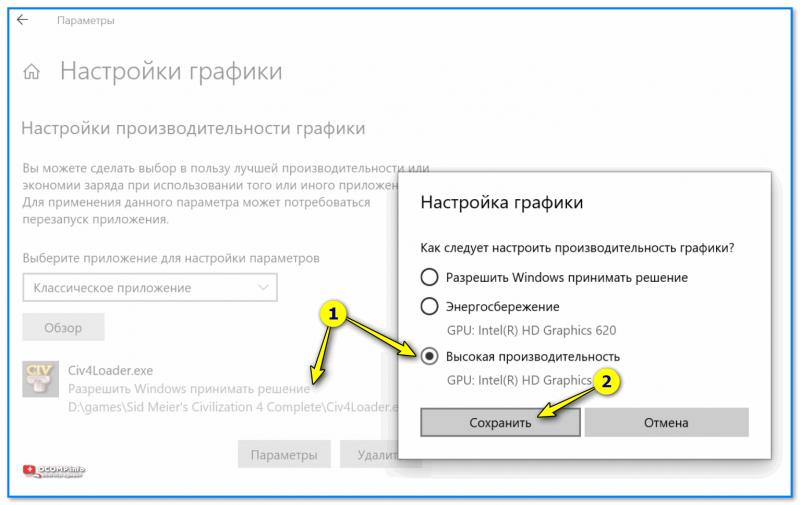
У меня на этом пока всё.
Удачной работы и хороших игр!
Первая публикация: 03.01.2017


Здравствуйте. Драйвера установил последние 09 02 2020. Графика uhd 630. В утилите настройки графики нет вкладки «питание». Как в таком случае поставить максимальную производительность?
Добрый день.
Скрин бы не помешал. Intel в последнее время несколько раз обновила драйвера на свои карты, так что всё возможно.
Посмотрите вкладку 3D (если есть).
И еще проверьте, в двух-канальном ли режиме работает ОЗУ (это может дать до 20-30% к производительности карты!).
Реальный разгон встроенного видео-ядра от Intel это:
1. оптимальная версия видеодрайвера, желательно не самая новая.
2. двухканальный режим работы оперативной памяти, встроенное графическое ядро по производительности очень зависимо от оперативной памяти, её типа и частоты.
3. также не в последнюю очередь, версия операционной системы : подойдёт всё то, что начинается с Windows 8.1 — более ранние версии окон базируются на устаревшем коде графических ядер, даже если версия драйвера одинакова, то, зачастую результаты бывают разными.
4. графическая надстройка встроенного ядра процессора в пользу более высокой производительности не даст ощутимого результата, от слова совсем — никакой.
Настройки по умолчанию и режим энергопотребления выставленный на «Сбалансированный» — самый лучший вариант.
5. модифицированные драйвера под графические решения от Intel не помогут вам повысить количество кадров в секунду, можете не пробовать. Не бегите скачивать свежую версию графического драйвера, смотрите на более старые версии, они могут выдать более высокий результат.
на производительность графической системы очень сильно влияют два фактора:
1. двухканальный режим работы оперативной памяти.
2. версия графического драйвера.
Источник: ocomp.info
Для чего intel r graphics media accelerator driver что это за программа

Здесь будут собираться драйвера для видео от INTEL грубо говоря кастомые, вносящие разные изменения в отличии от стоковых.
Для успешной установки лучше удалить текущие драйвера через Display Driver Unistaller во избежания синих экранов и проблем после установки.
PHDGD Sapphire GR
PHDGD Sapphire GR

Версия:EVALUATION RELEASE 5
- Intel(R) GMA 945
- Intel(R) GMA 950
- Intel(R) GMA 965 a.k.a X3100
- Intel(R) GMA 3000
- Intel(R) GMA 3100
- Intel(R) GMA 3150
- Свой код
- Большая поддержка GPU
- Улучшена производительность и эффективность в играх
- Более широкая оптимизация игр
- Улучшено цветовое пространство в видео
- Лучшая поддержка игр
- Стабильность
- Анизотропная фильтрация, вершинная обработка и вертикальная синхронизация.
- Дополнительная регулировка яркости для улучшения жизни батареи
Операционная система:Windows 7/8/10 32 бит.
P.S. бывает такое что вместо установщика, вылезает неизвестно что, для решения проблемы достаточно в папке lang/hdmi удалить папку RUS и все встанет на места.
- Intel(R) GMA 945
- Intel(R) GMA 950
- Intel(R) GMA 965 a.k.a X3100
- Intel(R) GMA 3000
- Intel(R) GMA 3100
- Intel(R) GMA 3150
- Intel(R) 82945G
- Intel(R) Mobile 945
- Intel(R) G965
- Intel(R) Mobile 965
- Intel(R) Q965/Q963
- Intel(R) 946GZ
- Intel(R) G33/G31
- Intel(R) G35
- Новый интерфейс
- Основные настройки для некоторых игр уже встроенны в драйвер
- Полная поддержка пиксельных шрейдеров 2.0 начиная с Windows vista
- Полная совместимость DirectX 9.0c и DirectX 10 начиная с Windows vista
- Полная поддержка Аеро.
- Поддержка DXVA для кодеков.
- Сокращение использования оперативной памяти для драйвера
- Возможность контроля аппаратного ускорения для конкретного приложения, так же и добавления новых.
Операционная система:Windows 7/8/10.

- Intel(R) GMA 945
- Intel(R) GMA 950
- Intel(R) GMA 965
- Intel(R) GMA 3000
- Intel(R) GMA 3100
- Intel(R) GMA 3150
- и часть Express Chipset Family и mobile gma
Операционная система:Windows 7/8.
Intel HD Graphics:
Драйвера PHDGD:
Quantic (1 поколение intel hd)
PHDGD Quantic

- Аппаратное ускорение флэш
- Оптимизация в некоторых играх и бенчмарках
- Поддержка новых ОС
- Улучшено воспроизведение видео
- Лучше цвета
- Батарею держит чуть больше при игре
- Больше видеопамяти
Операционная система:Windows 7/8/10 64 бит.
P.S. бывает такое что вместо установщика, вылезает неизвестно что, для решения проблемы достаточно в папке lang/hdmi удалить папку RUS и все встанет на места.
Omega (HD 2000/3000)
PHDGD Omega

- Поддержка 4К разрешения
- Улучшен BIT2 и BIT3
- Оптимизированы некоторые игры к примеру GTA V
- Улучшено воспроизведение видео
- Лучше цвета
- Батарею держит чуть больше при игре
- Больше видеопамяти
Операционная система:Windows 7/8/10.
P.S. бывает такое что вместо установщика, вылезает неизвестно что, для решения проблемы достаточно в папке lang/hdmi удалить папку RUS и все встанет на места.
IvyDrive (HD 2500/4000)
PHDGD IvyDrive

Операционная система:Windows 7/8/10 64 бит.
P.S. бывает такое что вместо установщика, вылезает неизвестно что, для решения проблемы достаточно в папке lang/hdmi удалить папку RUS и все встанет на места.
SkyLake (HD 4xxx/5xxx)
PHDGD Skylake

- Улучшена производительность DirectX 12
- Улучшена общая производительность
Операционная система:Windows 7/8/10 64 бит.
P.S. бывает такое что вместо установщика, вылезает неизвестно что, для решения проблемы достаточно в папке lang/hdmi удалить папку RUS и все встанет на места.
Поддержка OpenGL 3.0 за счет ЦПУ: ТУТ
На данный момент тут собраны актуальные кастомные драйвера. Раздел будет пополнятся со временем.
1.В случае ошибки при установке драйвера — попробовать установку в безопасном режиме с отключением цифровой подписи драйверов. TY -> ОВЛ
ЧаВо от Intel
Модифицированный OpenGL x64 и x86
Еще драйвера
Если есть идеи по поводу наполнение шапки, пишите в QMS
22.10.16, 10:48 | #2
●
Не стали, «Ошибка установки одного или нескольких драйверов». Устанавливал два вида Omega и IVYDRIVE,так же и на чистую систему. У меня Intel HD 2500.
22.10.16, 14:55 | #3
●
filip007,
отключи проверку подписи в винде и по новой
22.10.16, 16:39 | #4
●
DENI2haker, не могли бы вы сказать, как специалист по драйверам Intel, существуют ли драйвера на Intel HD 4400 под Windows XP SP3
22.10.16, 17:38 | #5
●
andrefz, не встречал. Если оригинальные то должны быть, а кастомные только с 7
22.10.16, 18:33 | #6
●
Ясно , оригинальных дров Intel вроде не выпускал (только начиная с Windows7), подумал может кто кастомные сделал.
23.10.16, 12:13 | #7
●
andrefz,
пробуй его, https://downloadcenter…er-for-Windows-XP-exe-
23.10.16, 21:12 | #8
●
DENI2haker, Спасибо за ссылку, но к сожалению драйвера не подошли Пишет «Эта система не удовлетворяет минимальным требованиям для установки программного обеспечения» Посмотрел распакованный файл igxp32.inf Эти драйвера для видеокарт VEN_8086DEV_0102,VEN_8086DEV_0112 ,VEN_8086DEV_010A и VEN_8086DEV_041E. Я давно уже забил на это дело и поставил дискретную видеокарту, но наткнулся на эту тему и решил спросить на всякий случай.
23.10.16, 22:56 | #9
●
andrefz, ну честно говоря винда хр уже вроде года 2 как не имеет поддержки. Так что лучше вин7 поставить тебе, для XP встанет Chell, но он для GMA.
Источник: 4pda.to